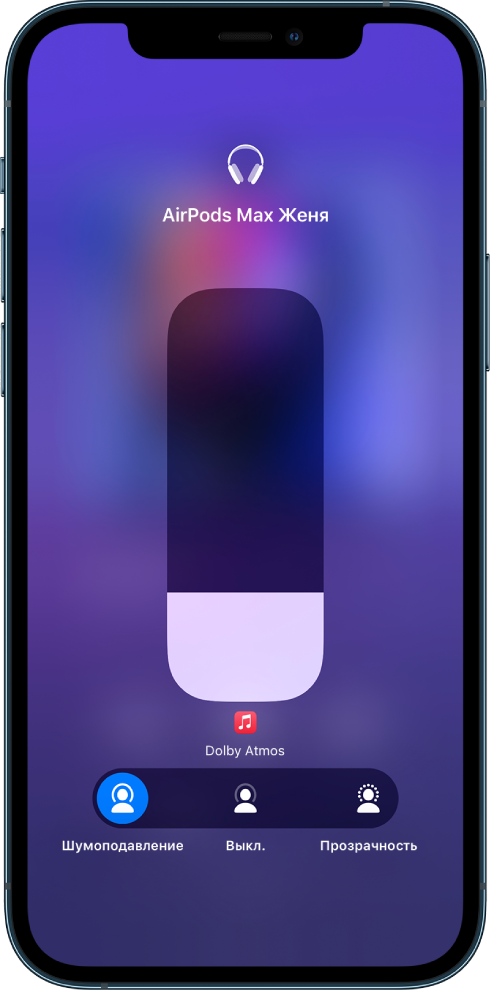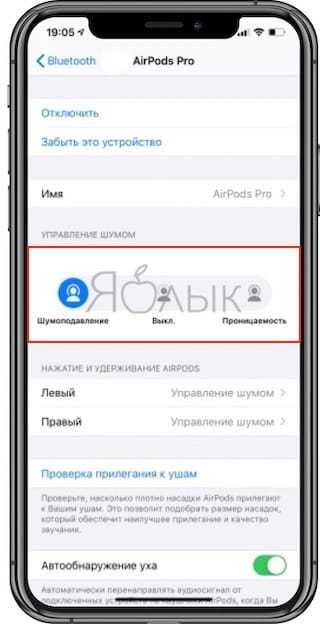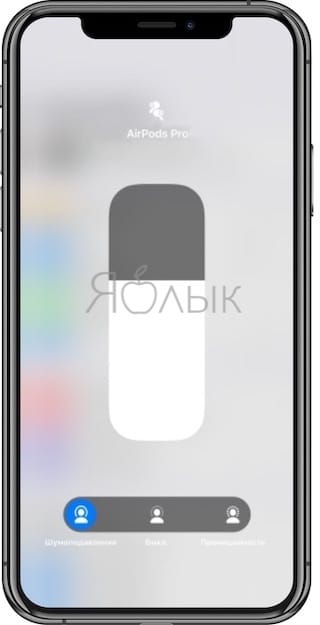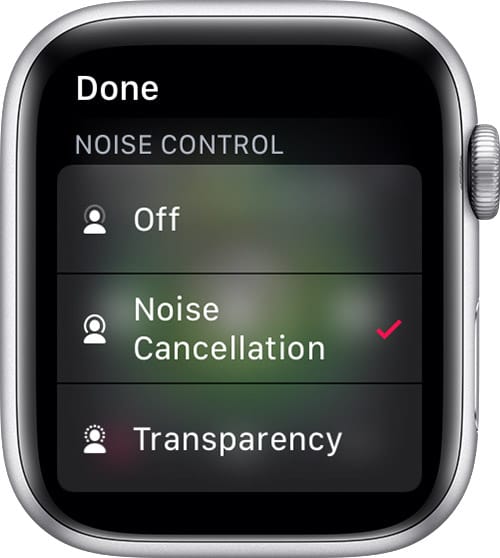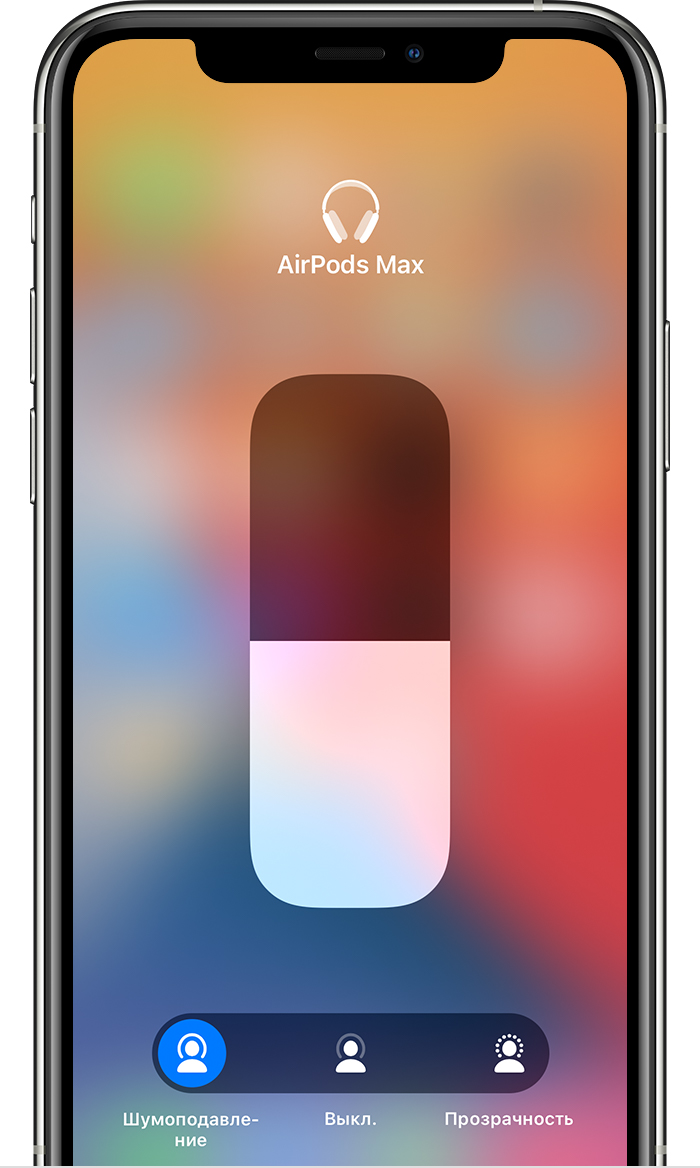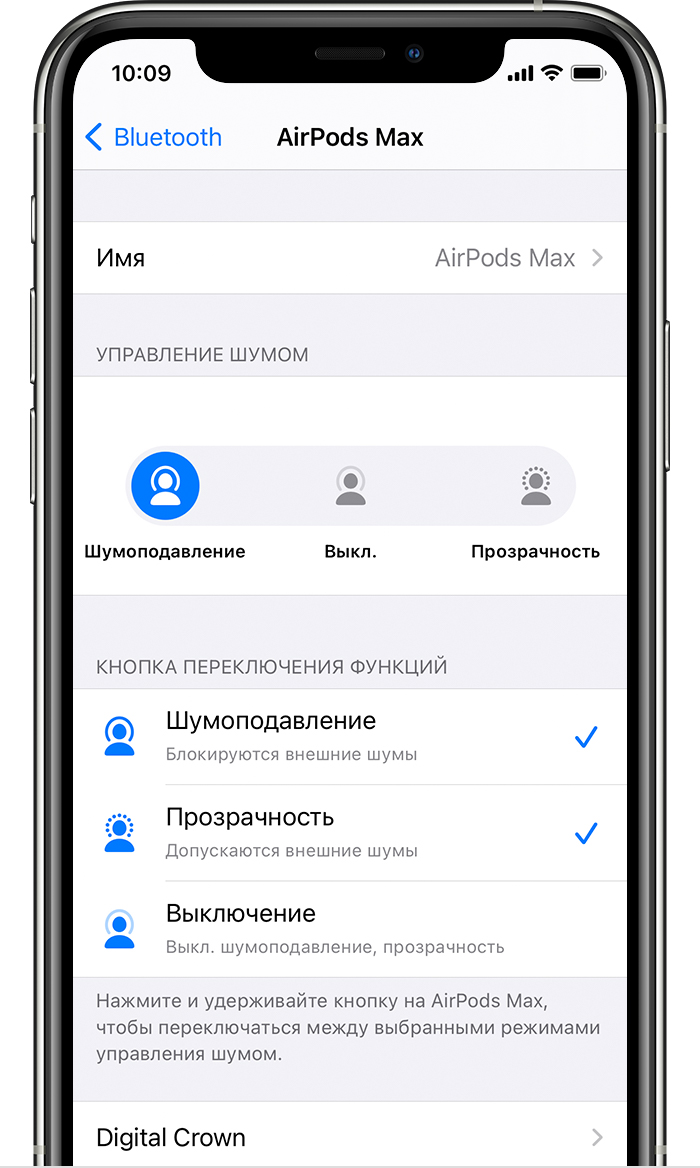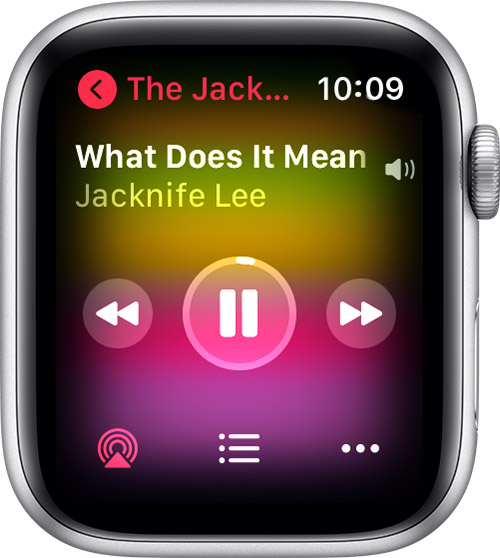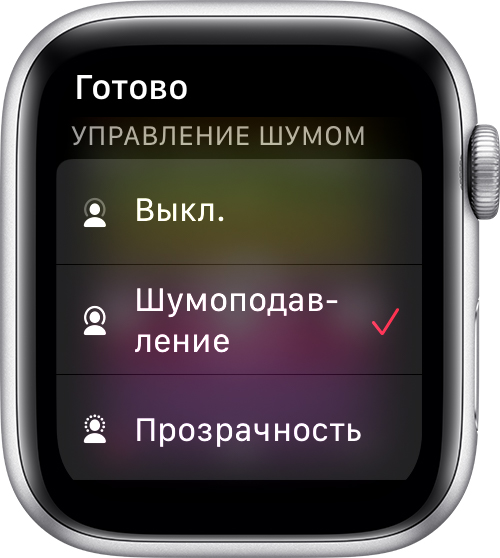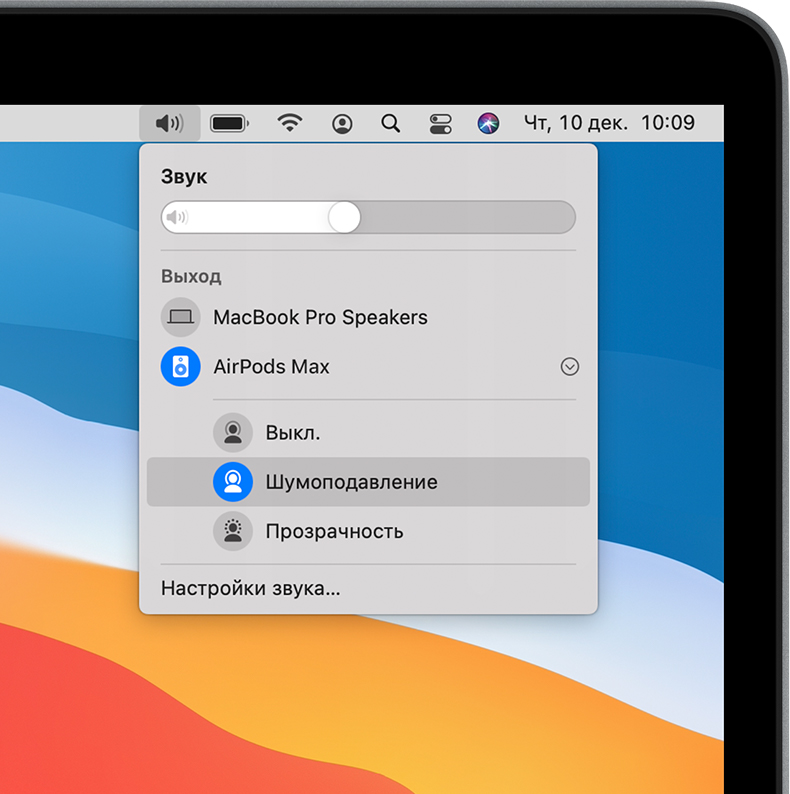- Выбор режима управления шумом на AirPods
- Выбор режима управления шумом с помощью Пункта управления на iPhone, iPad или iPod touch
- Изменение режима управления шумом на компьютере Mac
- Быстрое изменение режима управления шумом на наушниках AirPods
- Шумоподавление и Проницаемость (открытые наушники) в AirPods Pro: что это и как переключаться между режимами
- Что такое «Активное шумоподавление» и «Проницаемость» (Открытые наушники) в AirPods Pro?
- Как работает активное шумоподавление в AirPods Pro
- Как включить Шумоподавление или режима Проницаемость (открытые наушники) в AirPods Pro на iPhone, iPad, Apple Watch и Mac
- Как переключаться с режима Шумоподавление на режим Проницаемость (открытые наушники) на AirPods Pro при помощи датчика нажатия
- Как переключаться с режима Шумоподавление на режим Проницаемость (открытые наушники) или отключить оба режима на AirPods Pro через настройки iOS (iPadOS)
- Как переключиться с режима Шумоподавление на режим Проницаемость (открытые наушники) или отключить оба режима на AirPods Pro через Пункт управления iOS (iPadOS)
- Как переключиться с режима Шумоподавление на режим Проницаемость (открытые наушники) или отключить оба режима в AirPods Pro на Apple Watch
- Как переключиться с режима Шумоподавление на режим Проницаемость (открытые наушники) или отключить оба режима в AirPods Pro на Mac
- Режимы «Шумоподавление» и «Прозрачность» наушников AirPods Pro и AirPods Max
- Что такое «Шумоподавление» и «Прозрачность»?
- Переключение между режимами шумоподавления
- AirPods Max
- AirPods Pro
- Устройство iOS или iPadOS
- Apple Watch
- Как контролировать шумоподавление на AirPods Pro
- Три режима управления шумом
- Переключение между режимами контроля шума
Выбор режима управления шумом на AirPods
При прослушивании аудио в наушниках AirPods Pro или AirPods Max можно переключаться между режимом активного шумоподавления и режимом прозрачности. В режиме активного шумоподавления фоновые шумы блокируются, а в режиме прозрачности Вы можете слышать окружающие звуки.
Выбор режима управления шумом с помощью Пункта управления на iPhone, iPad или iPod touch
Наденьте один или оба наушника AirPods и убедитесь, что они подключены к устройству.
Откройте Пункт управления, затем коснитесь элемента управления громкостью и удерживайте его.
Коснитесь кнопки «Управление шумом» в левом нижнем углу, затем выберите один из следующих вариантов.
Шумоподавление. Эта настройка позволяет блокировать звуки окружающей среды.
Выключение. Эта настройка выключает и режим активного шумоподавления, и режим прозрачности.
Прозрачность. Эта настройка позволяет Вам слышать окружающие звуки.
При использовании режима прозрачности на AirPods Pro Вы также можете настроить звуки, которые хотите слышать. См. раздел Настройка режима прозрачности для AirPods Pro.
Изменение режима управления шумом на компьютере Mac
Наденьте один или оба наушника AirPods и убедитесь, что они подключены к устройству.
Выполните одно из описанных ниже действий.
В строке меню выберите значок AirPods Pro или AirPods Max, затем выберите режим.
Откройте меню Apple 
Быстрое изменение режима управления шумом на наушниках AirPods
Выполните одно из описанных ниже действий.
AirPods Pro. Нажмите и удерживайте датчик силы нажатия, пока не услышите звуковой сигнал.
AirPods Max. Нажмите кнопку управления шумом на правом наушнике. Прозвучит сигнал, подтверждающий изменение.
Источник
Шумоподавление и Проницаемость (открытые наушники) в AirPods Pro: что это и как переключаться между режимами
В конце октября 2019 года компания Apple выпустила наушники AirPods Pro, которые отличаются от предшественников прежде всего функцией шумоподавления. В этой статье мы расскажем об управлении этой функцией в новых беспроводных наушниках Apple.
Имейте в виду, что для поддержки AirPods Pro устройства должны работать под управлением iOS версии 13.2 и новее. Вы можете проверить, обновлено ли ваше устройство, запустив приложение Настройки и перейдя в Основные → Обновление ПО.
Что такое «Активное шумоподавление» и «Проницаемость» (Открытые наушники) в AirPods Pro?
Беспроводные наушники Apple AirPods Pro обладают тремя режимами управления шумом: «Активное шумоподавление», «Проницаемость» (Открытые наушники) и «Выключено». Между ними можно переключаться в зависимости от того, насколько важны окружающие звуки.
В режиме «Активное шумоподавление» наружный микрофон улавливает внешние звуки, затем наушники AirPods Pro излучают инвертированные волны, которые компенсируют внешние шумы. Таким образом внешние звуки подавляются до того, как вы их услышите.
Кроме того, внутренний микрофон наушников определяет и подавляет оставшийся шум внутри вашего уха.
В режиме «Открытые наушники» пользователь сможет слышать, что происходит вокруг – внешние звуки не подавляются наушниками.
Как работает активное шумоподавление в AirPods Pro
AirPods Pro – это первые наушники-вкладыши Apple с функцией активного шумоподавления, которые адаптируются к форме вашего уха и блокируют звуки внешнего мира. Это позволяет сосредоточиться на том, что вы слушаете.
Когда шумоподавление активно, внешний микрофон на каждом наушнике обнаруживает звук снаружи, который затем компенсируется соответствующими инвертированными звуковыми волнами. Это позволяет убрать внешние шумы еще до того, как они достигнут ваших ушей.
В отличие от AirPods предыдущих поколений модель AirPods Pro поставляется с силиконовыми вкладышами трех размеров для индивидуальной подгонки под форму уха.
Эти советы помогут вам быстро переключаться между режимами Шумоподавление и Проницаемость (открытые наушники).
Как включить Шумоподавление или режима Проницаемость (открытые наушники) в AirPods Pro на iPhone, iPad, Apple Watch и Mac
Существует несколько способов, благодаря которым вы можете управлять функцией шумоподавления в AirPods Pro. Первый способ предполагает использование датчика нажатия на самих AirPods с настройками по умолчанию, остальные методы доступны через экранные меню на устройстве iOS, iPadOS, Apple Watch и Mac.
Как переключаться с режима Шумоподавление на режим Проницаемость (открытые наушники) на AirPods Pro при помощи датчика нажатия
Нажмите и удерживайте датчик нажатия на любом наушнике AirPod Pro до появления звукового сигнала.
При желании вы можете настроить жест нажатия и удержания на наушниках AirPods Pro и даже использовать его для полного отключения функций управления режимом шумоподавления.
Как переключаться с режима Шумоподавление на режим Проницаемость (открытые наушники) или отключить оба режима на AirPods Pro через настройки iOS (iPadOS)
1. Запустите приложение «Настройки» на своем iPhone или iPad.
2. Перейдите в меню Bluetooth.
3. В разделе «Мои устройства» нажмите значок информации (обведенная кружком буква «i») рядом с AirPods Pro в списке.
4. В разделе «Управление шумом» нажмите «Шумоподавление», «Выкл.» или «Проницаемость», в зависимости от ваших предпочтений.
Как переключиться с режима Шумоподавление на режим Проницаемость (открытые наушники) или отключить оба режима на AirPods Pro через Пункт управления iOS (iPadOS)
1. Откройте Пункт управления на iPhone или iPad.
2. Нажмите и удерживайте слайдер изменения громкости в Пункте управления (должно открыться меню подключенных наушников AirPods Pro).
3. Используйте кнопки в нижней части экрана, чтобы переключаться между режимами «Шумоподавление», «Выключено» или «Проницаемость», в зависимости от ваших предпочтений.
Как переключиться с режима Шумоподавление на режим Проницаемость (открытые наушники) или отключить оба режима в AirPods Pro на Apple Watch
1. На экране плеера при воспроизведении музыки нажмите значок AirPlay.
2. Выберите «Активное шумоподавление», «Проницаемость» или «Выключено», в зависимости от ваших предпочтений.
Как переключиться с режима Шумоподавление на режим Проницаемость (открытые наушники) или отключить оба режима в AirPods Pro на Mac
1. Нажмите элемент управления громкостью в строке меню на компьютере Mac с подключенными наушниками AirPods Pro.
2. Выберите AirPods Pro, а затем — «Шумоподавление», «Проницаемость» или «Выкл.».
Источник
Режимы «Шумоподавление» и «Прозрачность» наушников AirPods Pro и AirPods Max
Наушники AirPods Pro и AirPods Max имеют три режима шумоподавления: «Шумоподавление», «Прозрачность» и «Выкл.». Между ними можно переключаться в зависимости от того, насколько важны окружающие звуки.
Что такое «Шумоподавление» и «Прозрачность»?
В режиме «Шумоподавление» направленный наружу микрофон или микрофоны определяют внешние звуки, затем наушники AirPods Pro или AirPods Max излучают инвертированные волны. Таким образом внешние звуки подавляются до того, как вы их услышите. Направленный внутрь микрофон определяет нежелательные звуки внутри вашего уха, которые наушники AirPods Pro или AirPods Max также подавляют.
Режим «Прозрачность» позволяет слышать, что происходит вокруг. Режимы «Шумоподавление» и «Прозрачность» лучше всего работают, когда наушники AirPods Pro плотно прилегают.
Переключение между режимами шумоподавления
Между режимами шумоподавления можно переключаться прямо на AirPods Pro или AirPods Max либо использовать для этого iPhone, iPad, Apple Watch или компьютер Mac. При переключении между режимами подается звуковой сигнал.
В iOS, iPadOS, watchOS или macOS при переключении между режимами управления шумом режим «Активное шумоподавление» будет отображаться как «Шумоподавление».
AirPods Max
При использовании наушников AirPods Max для переключения между режимами «Шумоподавление» и «Прозрачность» нажимайте кнопку управления шумоподавлением. В меню «Настройки» можно выбрать, между какими режимами переключаться («Шумоподавление», «Прозрачность» и «Выкл.»).
AirPods Pro
Нажмите и удерживайте датчик нажатия на основе наушника AirPods, пока не раздастся звуковой сигнал.
Если вставлены оба наушника AirPods, нажмите и удерживайте датчик нажатия на любом из них, чтобы переключиться между режимами «Шумоподавление» и «Прозрачность». В меню «Настройки» можно выбрать, между какими режимами переключаться («Шумоподавление», «Прозрачность» и «Выкл.»).
Чтобы использовать режим «Шумоподавление» только для одного наушника AirPods, на iPhone или iPad перейдите в режим «Настройки» > «Универсальный доступ» и включите шумоподавление для одного наушника AirPods. Затем нажмите и удерживайте датчик нажатия, чтобы переключаться между режимами «Шумоподавление», «Прозрачность» и «Выкл.».
Устройство iOS или iPadOS
- Откройте Пункт управления на устройстве iOS или iPadOS.
- Если вставлены наушники AirPods Max или оба наушника AirPods, нажмите и удерживайте ползунок регулировки громкости, пока не отобразятся дополнительные элементы управления.
- Нажмите значок «Шумоподавление» в левом нижнем углу.
- Выберите «Шумоподавление», «Прозрачность» или «Выкл.».
Между режимами управления шумом можно также переключаться в меню «Настройки».
- На устройстве iOS или iPadOS перейдите в меню «Настройки» > Bluetooth.
- Нажмите кнопку информации рядом с наушниками AirPods в списке устройств.
- Выберите «Шумоподавление», «Прозрачность» или «Выкл.».
Apple Watch
- При прослушивании на часах нажмите значок AirPlay .
- Выберите «Шумоподавление», «Прозрачность» или «Выкл.».
- Подключив наушники AirPods Pro или AirPods Max к компьютеру Mac, нажмите элемент управления громкостью в строке меню Mac*.
- Выберите AirPods Pro или AirPods Max, а затем — «Шумоподавление», «Прозрачность» или «Выкл.».
* Если в строке меню не отображается элемент управления громкостью, узнайте, как его добавить.
Источник
Как контролировать шумоподавление на AirPods Pro
Одним из самых больших преимуществ AirPods Pro за дополнительные деньги является активное шумоподавление, удобная функция, которая отслеживает окружающий шум и воспроизводит сигнал на противоположной длине волны для создания искусственной тишины. Стандартные AirPods предлагают только пассивную шумоизоляцию, что по сути означает, что они действуют как беруши и значительно менее эффективны.
Однако, заплатив премию за набор функций Pro, вы захотите убедиться, что получаете полное соотношение цены и качества. В этой статье мы объясним, как использовать функцию шумоподавления и настроить ее поведение в соответствии с вашими конкретными требованиями.
Три режима управления шумом
Активное шумоподавление — удобная функция, но вам не обязательно использовать ее все время. Фактически, когда дело доходит до контроля шума, у AirPods Pro есть три режима.
- Шумоподавление: это подавляет окружающие звуки и создает искусственную тишину.
- Прозрачность: это противоположность шумоподавления. Наушники по-прежнему слушают фоновый звук, но вместо его отключения они направляют его прямо в уши, чтобы вы могли слышать людей и звуки вокруг себя.
- Выкл .: нейтральный. Он не усиливает и не блокирует окружающие звуки. Вы получите некоторую пассивную шумоизоляцию, но определенное количество окружающего звука пройдет.
Переключение между режимами контроля шума
Если AirPods Pro подключены к iPhone, откройте приложение «Настройки» и перейдите к Bluetooth, затем коснитесь строчной буквы I рядом с наушниками в списке. В верхней части следующего экрана вы увидите раздел «Контроль шума», и вы можете нажать на тот, который хотите активировать.
Однако гораздо более простой способ переключения между режимами — использовать собственные элементы управления AirPods. На ножке каждого наушника есть небольшая плоская поверхность; если вы нажмете и удержите эту область, она (по умолчанию) переключит режим управления шумом.
Однако, чтобы убедиться, что вы правильно настроили настройки, вернемся в Настройки> Bluetooth и строчную букву I рядом с AirPods Pro. Под разделом «Контроль шума» вы увидите раздел «Нажми и удерживай AirPods». Здесь вы решаете, какая команда будет запускаться этим действием — и вы можете установить разные команды для каждого наушника.
Нажмите «Вправо», чтобы увидеть, какая команда настроена для правого наушника. Вверху вы увидите, что вы можете выбирать между шумоподавлением — что мы хотим — и Siri. Убедитесь, что рядом с параметром «Контроль шума» стоит галочка, при необходимости коснувшись этой опции.
Ниже, что более интересно, вы увидите список из трех режимов шумоподавления. Насколько я понимаю, режим Off в основном бессмыслен: если я хочу слышать, я выбираю Transparency, а если нет, я выбираю Noise Control. Поэтому я установил эту функцию для переключения между этими двумя и полностью отключил.
Выберите режимы, которые вы хотите включить в цикл (опять же, убедитесь, что рядом с нужными режимами стоит галочка), а затем выйдите из приложения «Настройки». Вы должны обнаружить, что нажатие и удерживание плоской части наушника будет переключаться между желаемыми режимами.
Теперь сядьте и наслаждайтесь отсутствием (или присутствием) шума в вашей жизни. Если вы хотите получить больше советов, прочтите Как использовать AirPods. А если вы ищете новый комплект по выгодной цене, ознакомьтесь с нашим руководством по лучшим предложениям AirPods.
Источник